CAD图层管理中冻结图层与锁定图层的区别
虽说CAD制图与看图是一门专业性的技能,在CAD的图层管理器中大家知道对于图层的设置当中有开/关图层、冻结图层、锁定图层等选项。可是你了解CAD图层吗?如何进行正确的图层管理?CAD图层管理中冻结图层与锁定图层有存在什么样的区别呢?下面就来与大家分享一下这些图层技巧。

使用工具:迅捷CAD编辑器标准版
免费下载
软件简介:
1.可以下载安装迅捷CAD编辑器至计算机桌面。
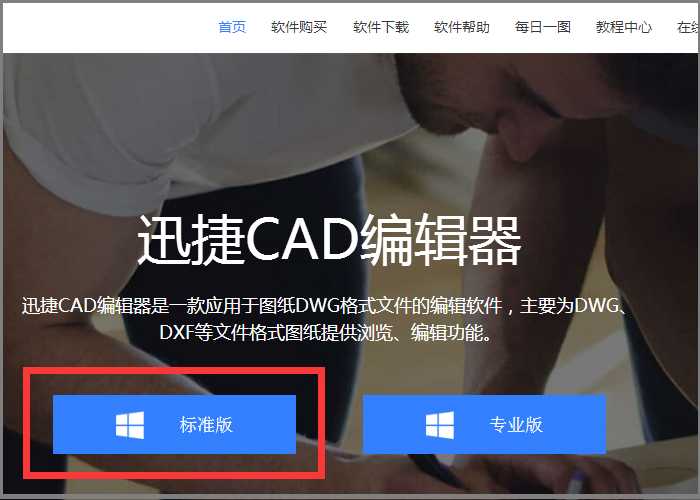
2.双击迅捷CAD编辑器标准版软件,启动软件,进入软件可操作窗口。

文件打开:
1.点击‘文件’—‘打开’快速打开一份CAD图纸文件。

2.选择“文件”—“近期打开”亦可打开需编辑的DWG图纸。(这里以别墅施工图为例)。
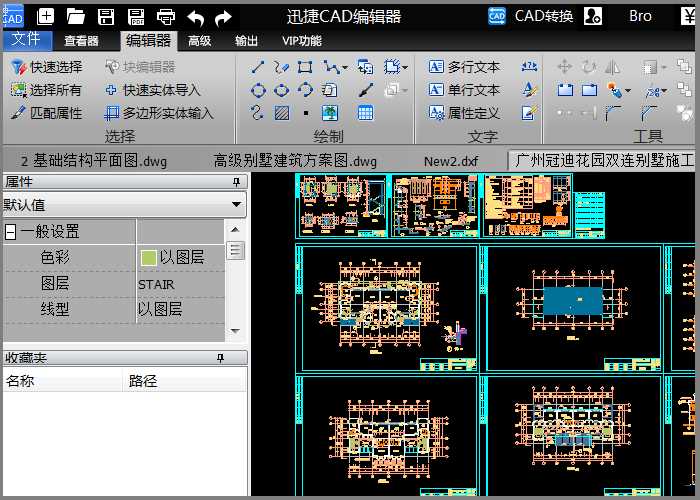
属性切换:
在软件上方菜单栏,选择切换至‘编辑器’属性窗口。

图层管理:
右上方属性栏中,请选择“图层”(打开图层对话框以管理图层列表及属性)。

稍后在弹出的“图层”窗口,分别有状态、名称、打开、冻结、色彩、线型、线宽、绘图、锁定等多功能界面。如图所示:
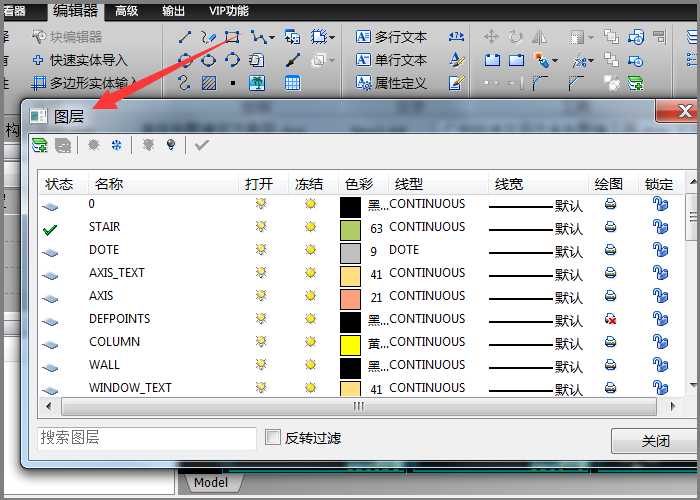
冻结图层与锁定图层共同点:
冻结和锁定两者的作用都是将确定的CAD文件图层所绘制的图形不可绘图区显示,即无法打印!

冻结图层与锁定图层区别:
冻结图层:冻结该位置图层后,此图层则不显示并且被冻结的图层无法被置为当前图层且不能在该图层上继续完成绘制工作。

锁定图层:可将锁定的图层图形的颜色显示变微浅,锁定该图层上的图元无法进行下一步编辑,只能够作为参照进行标注或对象捕捉等简易操作,与此同时也不能改变锁定图层上图形的位置参数和尺寸大小。
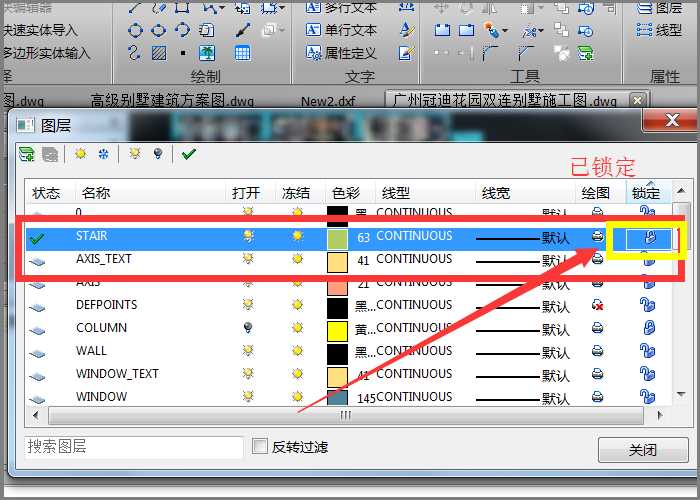
注意:常见的画完即刻消失的图形其实是错误的将绘制完成的图形位于关闭图层中,显示为关闭的模式,因此无法显示出来。
好啦!以上就是对迅捷CAD编辑器标准版,CAD图层管理中冻结图层与锁定图层的区别介绍,赶快拿小本本记下!希望对大家有所帮助!
免责声明:
1、本站所有资源文章出自互联网收集整理,本站不参与制作,如果侵犯了您的合法权益,请联系本站我们会及时删除。
2、本站发布资源来源于互联网,可能存在水印或者引流等信息,请用户擦亮眼睛自行鉴别,做一个有主见和判断力的用户。
3、本站资源仅供研究、学习交流之用,若使用商业用途,请购买正版授权,否则产生的一切后果将由下载用户自行承担。
4、侵权违法和不良信息举报 举报邮箱:cnddit@qq.com


还没有评论,来说两句吧...